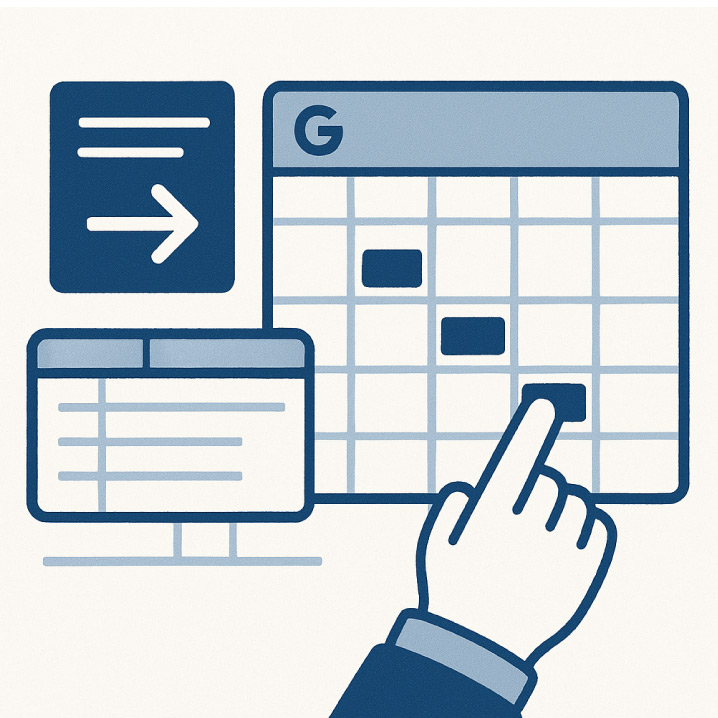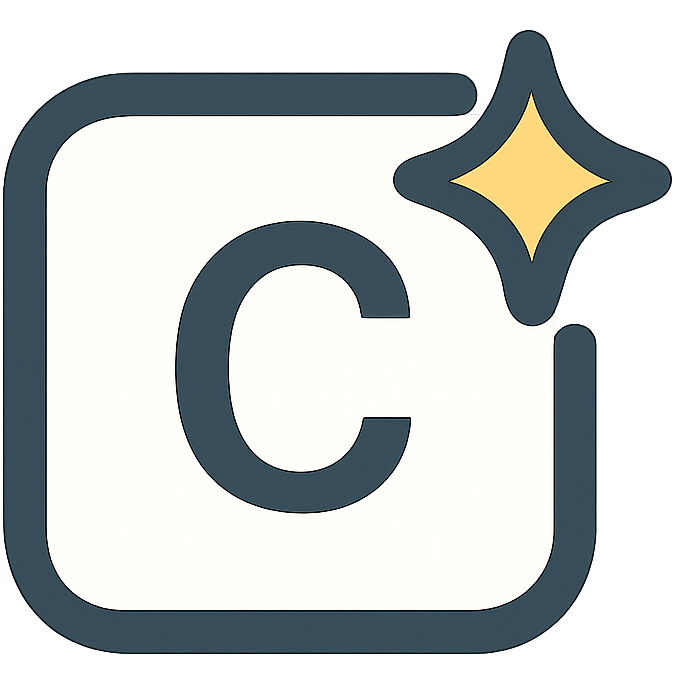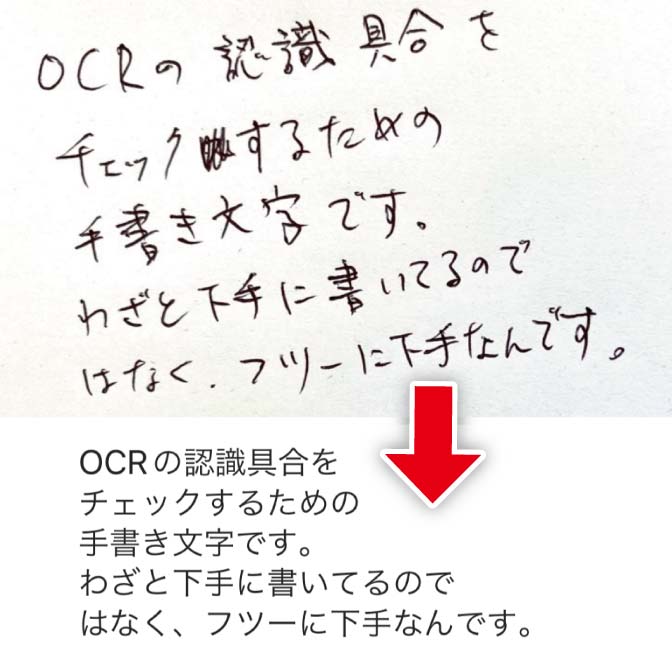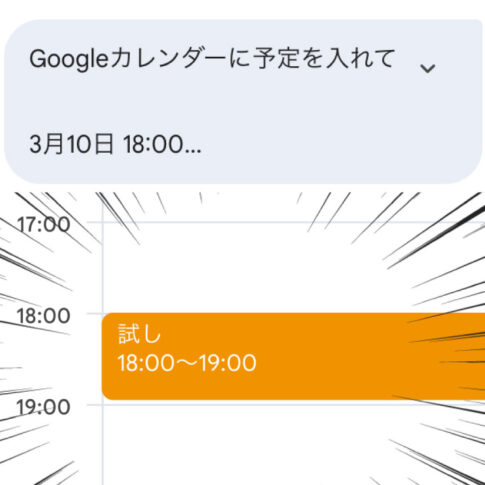本当は複数の予定をAIから直接Googleカレンダーに入れたいですが、2025年3月現在では入れられません(1個だけなら可能)。
こんにちは! ヨス(プロフィールはこちら)です。
Googleカレンダーにたくさんの予定を登録しなければならないシチュエーション、ありますよね。
たとえば、年間行事や月間の予定など、10個から100個の予定を入れるときなど。
これを1つひとつ入力するなんて大変すぎます。
でも大丈夫です! AIを活用すればラクしてGoogleカレンダーに一発で予定を入れられます。
大きな手順を先に紹介すると次のようになりますよ。
目次
AIを活用してGoogleカレンダーに予定を一括で登録する手順
本記事ではChatGPTを使っていますが、もちろんGeminiなどでも同じです。
では、AIを活用したGoogleカレンダーに予定を一括で登録する手順を紹介します。
AIにCSVデータを作ってもらう
まずはAIにGoogleカレンダーのインポート用CSVデータを作ってもらいましょう。
AIでプロンプトを書く
AIで以下のようなプロンプトを書きます(こちらでテキストを紹介してます)。
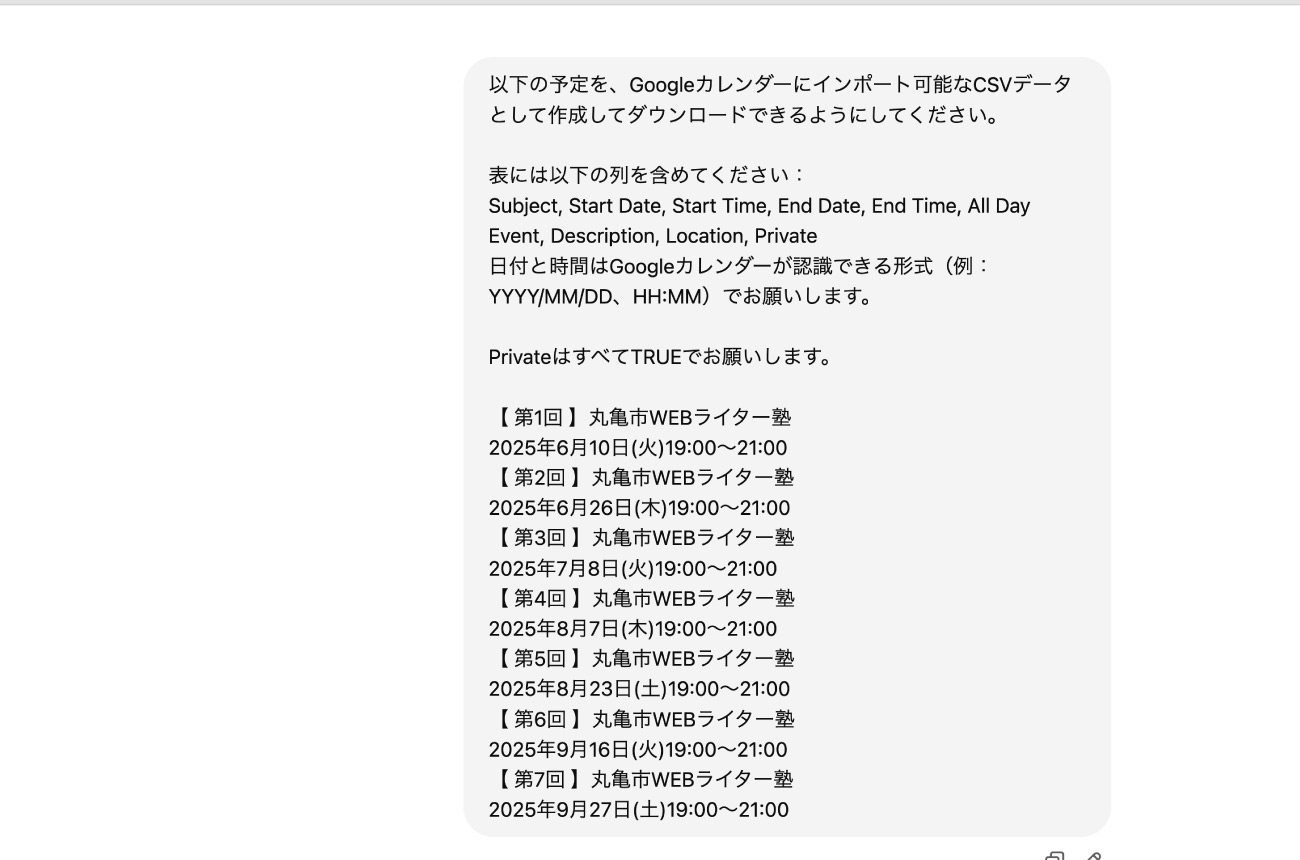
このときにスケジュールの写真を撮って添付してもOKです(後述しています)。
AIの作ったCSVデータをダウンロード
すると、AIがCSVデータを作ってくれるのでダウンロードします。
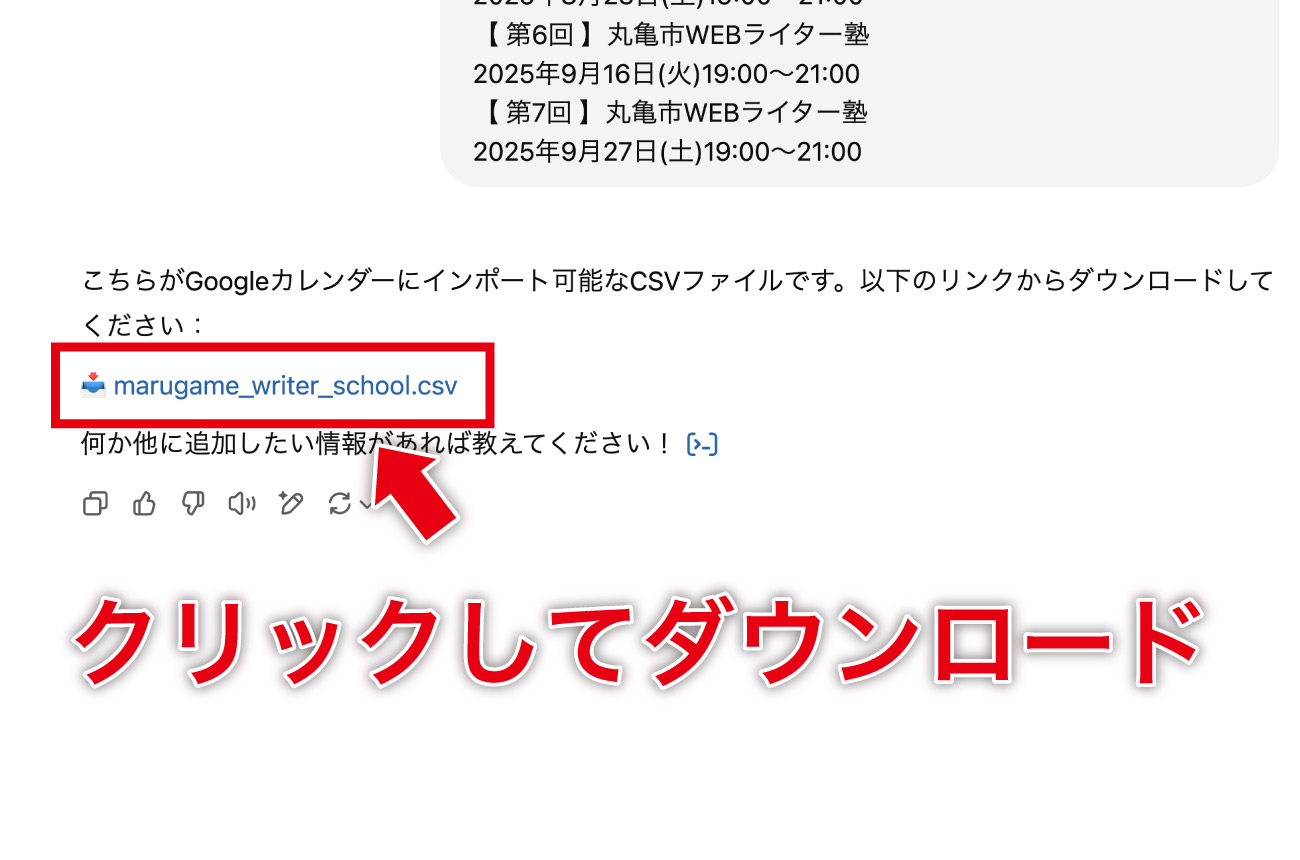
CSVデータを確認
ダウンロードしたCSVデータをチェックしましょう。
CSVデータは、Excel、もしくはGoogleスプレッドシートで開けます。
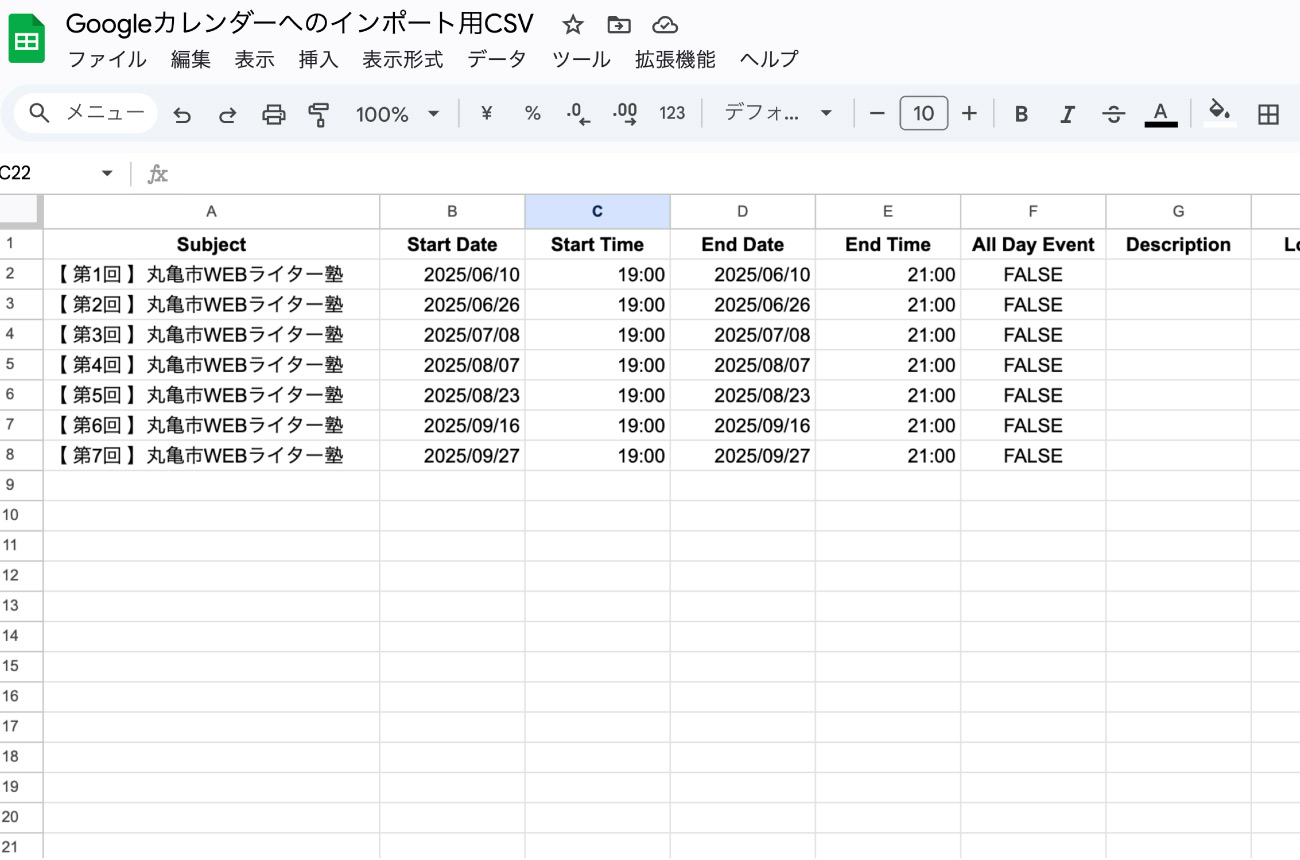
データが間違っていれば直して保存し直してください。
項目の意味は次のとおりです。
| Subject | 予定の名前(BBQ大会など) |
|---|---|
| Start Date | 予定の始まる日付(「2025/06/10」の形式で) |
| Start Time | 予定が始まる時間(「19:00」の形式で) |
| End Date | 予定の終わる日付(「2025/06/10」の形式で)※ |
| End Time | 予定が終わる時間(「19:00」の形式で) |
| All Day Event | 時間の決まっていない予定の場合は「TRUE」、時間が決まっている予定の場合は「FALSE」と入力 |
| Description | 詳細 |
| Location | 予定の場所 |
| Private | 非公開のカレンダーなら「TRUE」と入力、公開なら「FALSE」と入力 |
※「End Time(予定が終わる時間)」を指定しない場合は注意が必要です。「End Date」を6月10日にすると、6月10日0:00までという意味になります。つまり、6月9日までということ。そのため、「6月8日〜6月10日」にしたい場合は「End Date」に1日追加して「2025/06/11」とします。
なお、AIに頼らなくても、ExcelやGoogleスプレッドシートで直接CSVデータを作ってもかまいません。
Googleカレンダーでインポートする
最後に、Googleカレンダーでインポートします。その手順を紹介しますね。
「設定」をクリック
右上のほうにある歯車のマークをクリックし、[ 設定 ]を選びます。
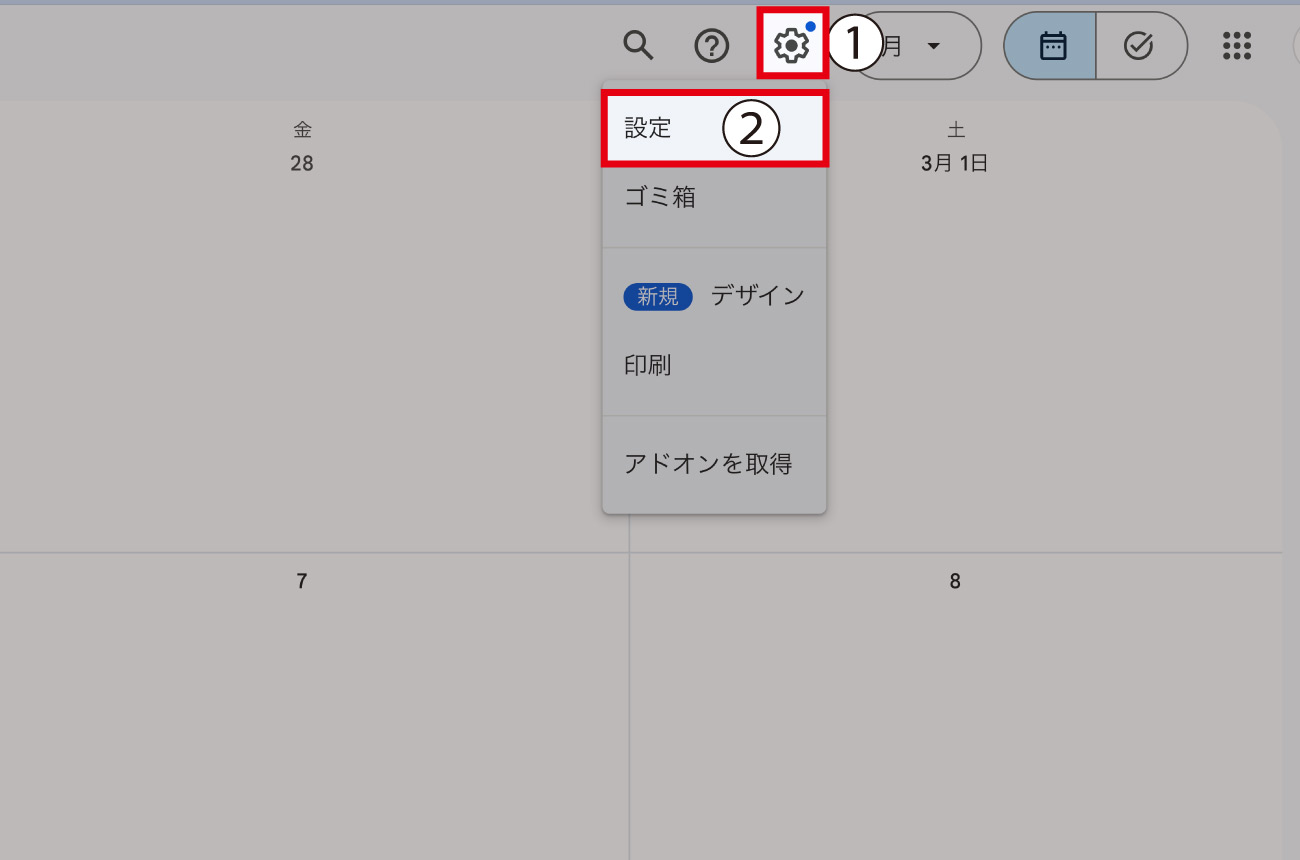
CSVデータをインポートする
あとはさきほど保存したCSVデータをインポートするだけです。
左のメニューにある[ インポート / エクスポート ]→[「インポート」でCSVデータを選ぶ ]→インポートを押す
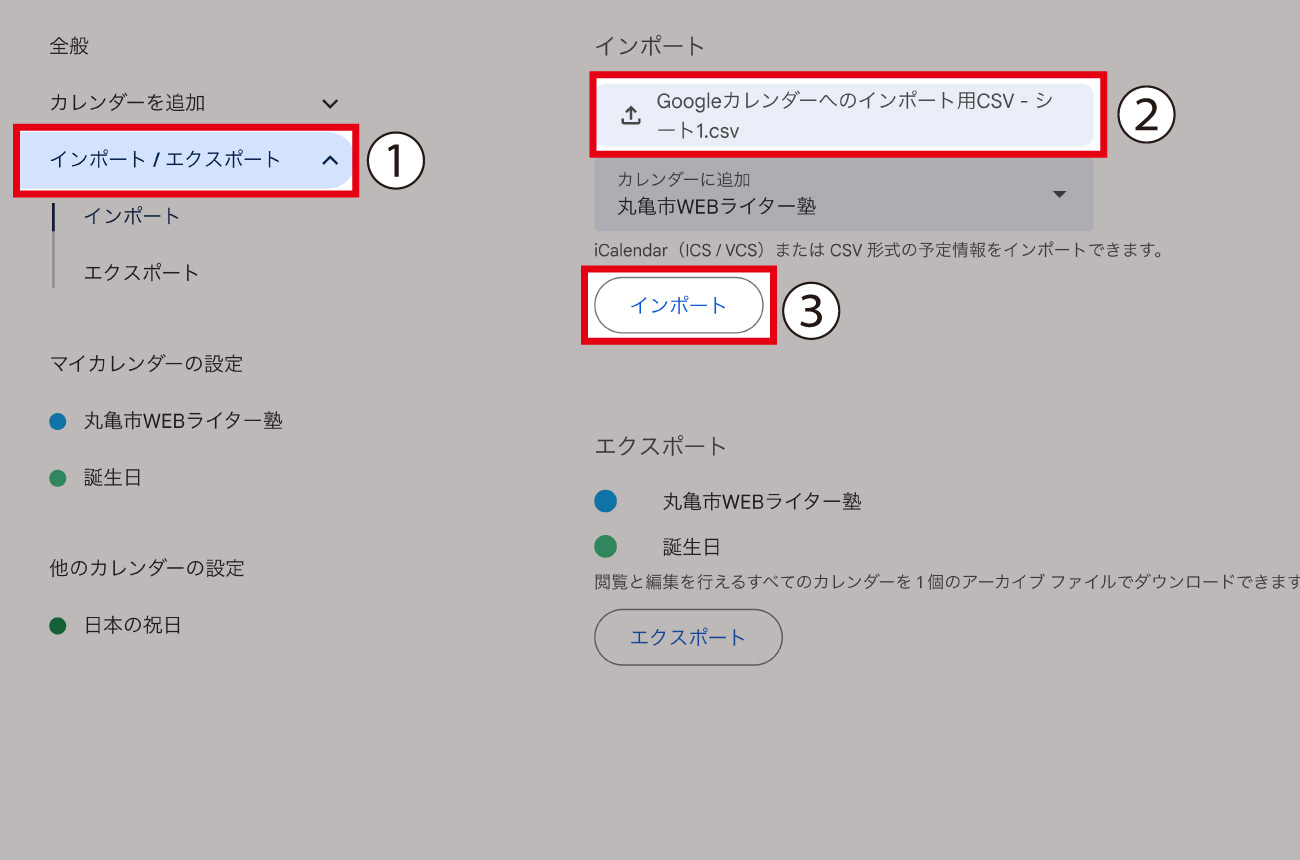
なお、インポートの上にある「カレンダーに追加」の項目で追加先のカレンダーを選択できますよ。
Googleカレンダーに一括登録完了
これでGoogleカレンダーに複数の予定が一気に登録できました。
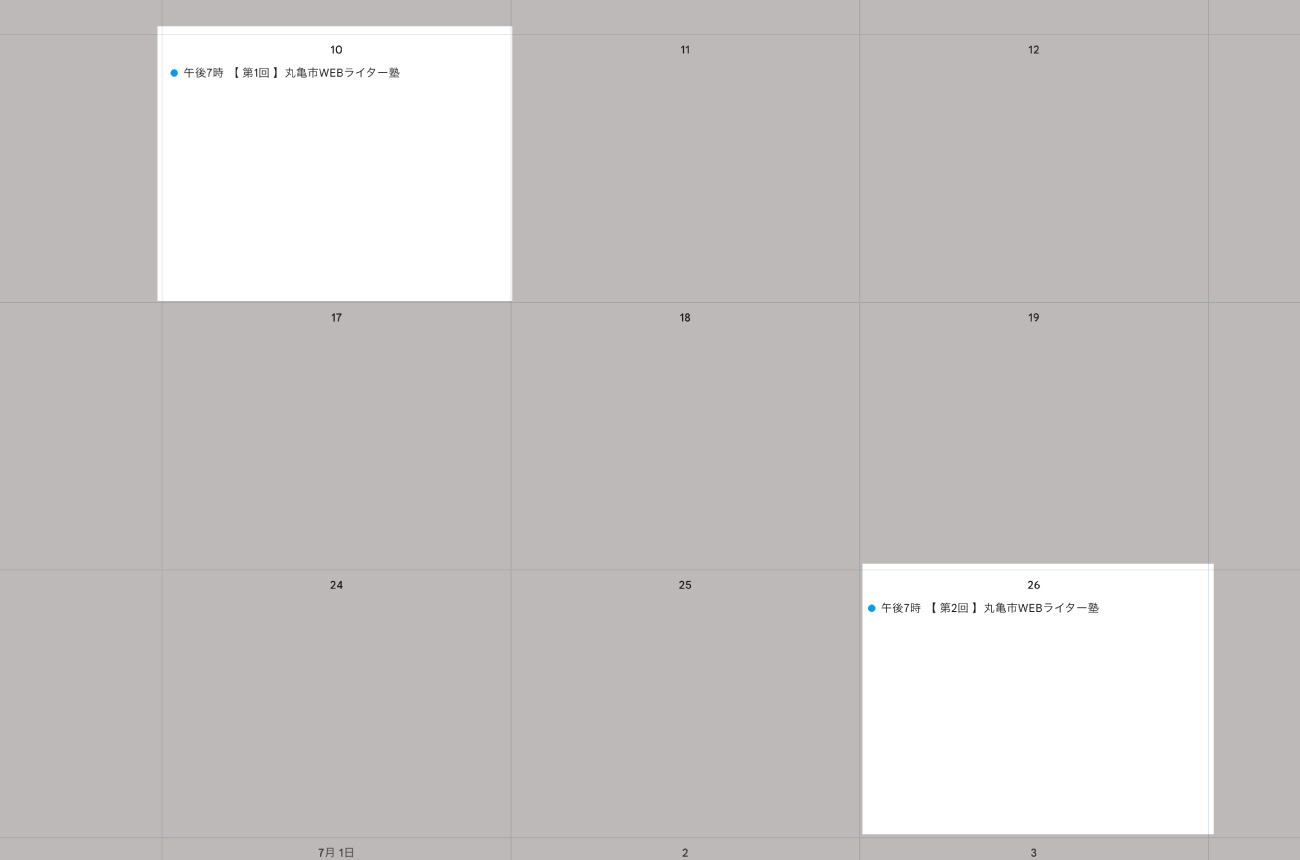
数個の予定なら、手作業のほうが早いですが、10個以上になるとこのやり方をオススメします。
月間の行事や年間行事を一括で入れるときに大活躍ですよ!
プロンプトを紹介
ではさきほど紹介したプロンプトをテキストで紹介します。コピーしてお使いください。
以下の予定を、Googleカレンダーにインポート可能なCSVデータとして作成してダウンロードできるようにしてください。
表には以下の列を含めてください:
Subject, Start Date, Start Time, End Date, End Time, All Day Event, Description, Location, Private
日付と時間はGoogleカレンダーが認識できる形式(例:YYYY/MM/DD、HH:MM)でお願いします。
なお、End Timeの指定がないEnd Dateは+1日でお願いします。例えばEnd Dateが4月2日で時間指定がない場合、4月3日にしてください。
PrivateはすべてTRUEでお願いします。
#ここに予定を適当に書く
下のほうに書く予定は「5月20日 BBQ大会」とか、時間の決まっているものは「6月17日14:00〜15:00 ミーティング」のように書くといいですよ。
ChatGPTでもGeminiでもこのプロンプトでまったく同じCSVデータを作ってくれました。
プリントを添付してもOK
さきほど紹介したプロンプトを書くときに、次のような紙のスケジュールの写真を添付しても大丈夫です。
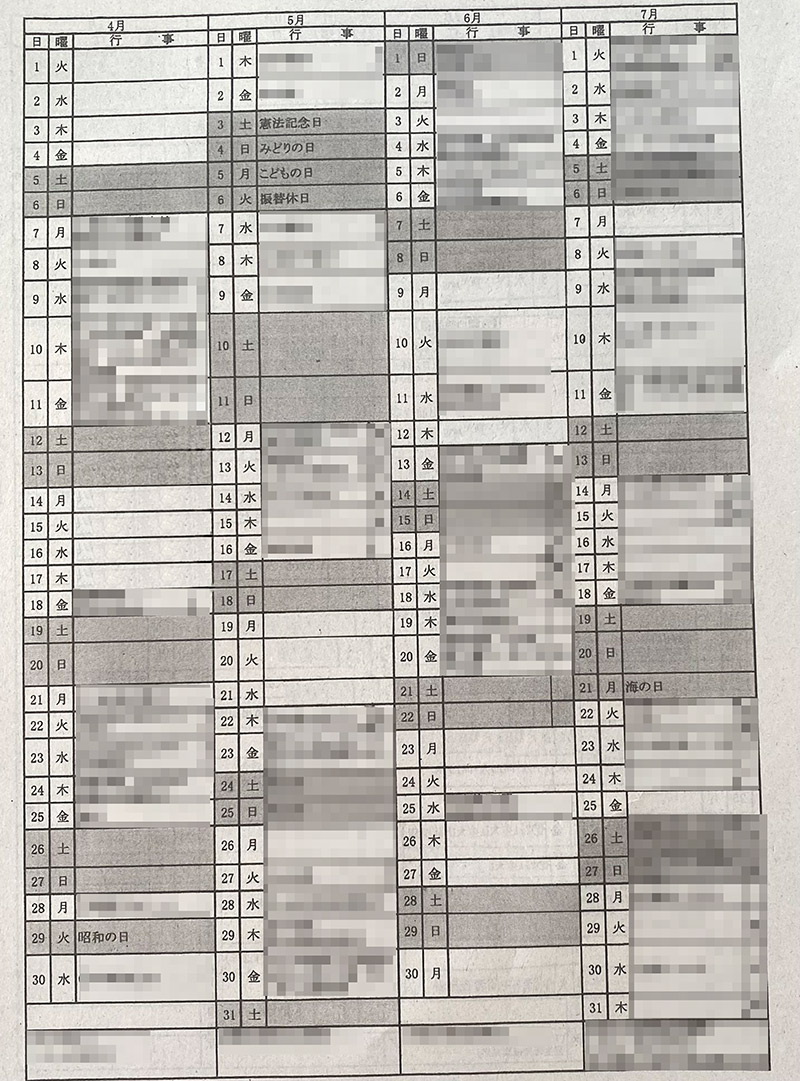
同じプロンプトでCSVを作ってくれますよ。
ただし、上の画像のようにたくさんの情報がある場合、次のように1列ずつ切り取って添付しましょう。
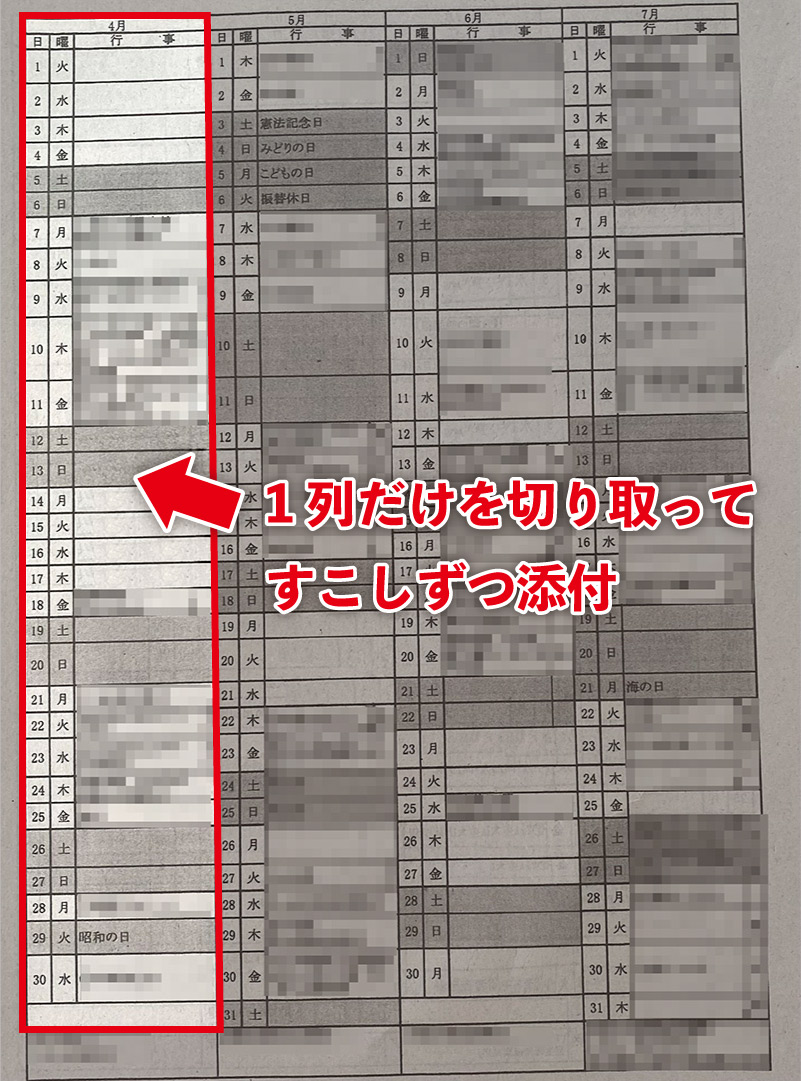
一度に多くの情報を与えすぎるとはしょられたりすることがあるので。
まとめ
年度、月のはじめなどで、たくさんの予定が一気に決まったときには本記事でのやり方が大活躍すると思います。
ぜひラクに素早く効率的にGoogleカレンダーに予定を一括登録してくださいね。